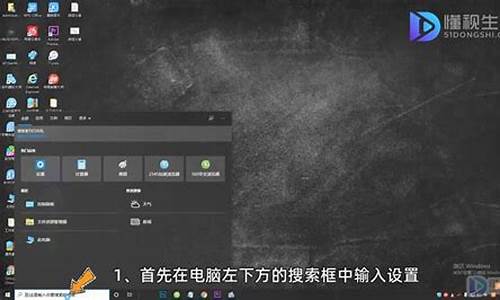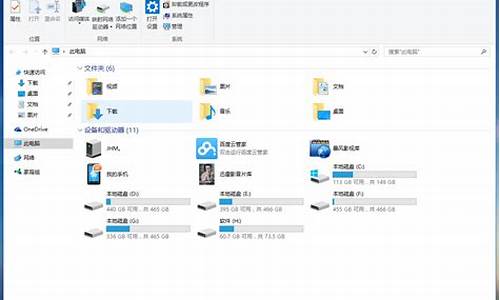系统对拷怎么弄win10_电脑系统对拷步骤
1.想换新硬盘如何把原来的整个系统复制过去?
2.怎么把一台电脑系统复制到另一台
3.怎样做硬盘对拷?步骤是怎么样的?
4.98系统硬盘对拷步骤
5.怎样把一台电脑的正版操作系统复制到另一台电脑上

想要把操作系统转移到另一个硬盘需要用软件分区助手来完成。
具体操作步骤如下:
1.首先要下载软件分区助手。
2.软件下载完成后,安装并启动分区助手,然后在分区助手窗口,左键点击磁盘1的系统盘C,在窗口左侧点击:迁移系统到固态磁盘。
3.然后在打开的迁移系统到固态磁盘并点击下一步,打开复制分区向导窗口。
4.在选择磁盘空间窗口里面左键点击磁盘2 的未分配空间,再点击下一步。
5.然后再调整分区大小窗口,默认创建为主分区,符号为D,用鼠标按住箭头所指的小圆点向左拖动调整分区为101G,再点击下一步。
6.之后在引导操作系统窗口点击完成。
7.回到分区助手窗口之后直接点击左上角的提交。
8.这时候弹出一个等待执行的操作的对话框,直接点击执行。
9.现在要执行这些操作需要重启电脑,直接点击是。
10.电脑重启后自动执行系统迁移的操作,期间自动重启电脑2-3次。迁移系统完成之后,关闭电脑并断开电源,移除源磁盘,把新磁盘连接到源磁盘的插槽后开机。
11.开机后再用分区助手将硬盘的未分配空间分区就可以了。
想换新硬盘如何把原来的整个系统复制过去?
甲C盘与乙C盘对拷
一、对拷条件
1、两台对拷的电脑硬件完全一致,或基本一致,其中主板必须一致,否则拷成了,只能在这台电脑上用,而不能用在另一台上。
2、被拷硬盘乙C空间,要大于源盘甲C中的文件所占用的空间。
注意:一旦运用对拷,被拷盘乙C中的文件全部被清除。
二、从网上下载“一键GHOST 2010 硬盘版”,安装到源盘D分区。
三、对拷方法
1、将源盘甲作主盘,主盘跳线 Master,拷入目标盘乙作从盘,从盘跳线Slave Device,两个硬盘接在同一根硬盘数据线上,数据线 蓝色端接主板,中间灰色接从盘,黑色一端接主盘,插紧。
2、进BIOS,将两个硬盘全设为自动“Auto”,这样主板才会检测认可这两块硬盘。
3、打开一键还原硬盘版软件,点选“GHOST”,自动重启,自动打开GHOST,点选OK ,进GHOST界面。
4、将鼠标指针移到“Local处,再移到“Partition”,再移到“To Partition”,使其反白,回车。
5、在指定源盘甲窗口中,选“1”盘(千万不要弄错),OK(或按TAB键切换到OK键,字体变白色,回车)。
6、在指定源盘甲分区窗口中,选“1”盘(千万不要弄错),OK。
7、在指目标盘乙窗口中,选“1”盘(千万不要弄错),OK。
8、在指定目标盘乙分区窗口中,选“1”盘(千万不要弄错),OK。
9、确认,yes,进复制。
10、显示进度,确认,点击“Resef Compufer”。
11、自动重启,打开我的电脑,打开乙硬盘的第一分区(C),就看到刚才克隆的系统。
12、将乙硬盘作主盘上到原机上,开机看能不能进入系统。
怎么把一台电脑系统复制到另一台
使用分区助手就可以把系统移到另外的硬盘而且可以正常确定,具体操作如下:
1.百度输搜索分区助手并下载安装分区助手
2.右键选中系统盘C,在窗口左侧选择迁移系统到固态磁盘
3.点击下一步
4.点击下一步
5.在这里调整分区大小默认创建为主分区,符号为D,然后调整分区大小,点击下一步
6.点击完成
7.点击左上角提交
8.点击执行
9.在弹出窗口点击是
10.电脑重启,就将磁盘迁移到新的硬盘了。
怎样做硬盘对拷?步骤是怎么样的?
可采取利用ghost硬盘对拷的方式,将一台电脑的系统复制到另一台。
首先要分清楚目标盘和源盘,目标盘即被拷贝系统的盘,目标盘的英文为:Destnation;源盘的英文是:Source ,硬盘对拷即源盘→目标盘的过程。
一、把源盘连接到目标盘所在电脑,开机,进入Ghost,选择Lolcal-Disk-To Disk,本地-磁盘-到磁盘。
二、弹出对话框,上面英文为:Selct local source drive by clicking on the drive number,即请选择源磁盘,下面列表显示为硬盘列表,源盘挂在目标盘电脑上时,一般“1”为目标盘(本地硬盘),“2”为源盘,选择后点OK。(如果是目标盘挂在源盘电脑上,则一般“1”为源盘<本地硬盘>,“2”为目标盘。)
三、弹出对话框,上面英文为:Select local destination drive by clicking on the drive number,选择目标磁盘,参考第二个步骤,选择好目标磁盘,然后点OK。(一般是双硬盘对拷,所以在第二个步骤选择后源磁盘后,在第三个步骤选择目标磁盘时,被选为源磁盘的磁盘会显示为灰色无法选择,所以很容易辨别目标磁盘。显示为灰色的原因很简单,不可能自己搞自己啦)
四、Destination Drive Details,显示目标磁盘的详细资料,调整各分区大小,如果两个硬盘大小一样,可以不管它,直接点OK,如果不一样,比如一个160G,一个250G,在这里可以对他们的大小进行调整,也可以不调整,直接点OK。
五、Qusetion:(1831)Proceed with disk clone?Destination drive will be overitten 问题:要进行克隆?那么目标磁盘将被覆盖!点YES!
六、之后可以看到进度条,直至100%完成,点Reset Computer重新启动计算机。之后关机,卸下源盘,大功告成。
七、还有一种情况,就是当我们做到第五步的时候,点了YES以后,会出现一个对话框“Encountered an ntfs volume with a logfile that has not been flushed”,这时我们就点“OK”,之后点“continue”,即可。
出现这种情况的原因。是由与源盘对拷系统的次数太多了所以出现了。 串口盘,它的插拨次数,是有限止的,一般在20次左右。所以硬盘对拷的时候,一定要注意,母机做10-15台机器的时候一定要换母机。换的时候,只要是刚拷完系统的机器都可以拿出来做母机。
98系统硬盘对拷步骤
一、分区备份
使用Ghost进行系统备份,有整个硬盘(Disk)和分区硬盘(Partition)两种方式。在菜单中点击 Local(本地)项,在右面弹出的菜单中有3个子项,其中 Disk表示备份整个硬盘(即克隆)、Partition 表示备份硬盘的单个分区、Check 表示检查硬盘或备份的文件,查看是否可能因分区、硬盘被破坏等造成备份或还原失败。分区备份作为个人用户来保存系统数据,特别是在恢复和复制系统分区时具有实用价值。
选 Local→Partition→To Image 菜单,弹出硬盘选择窗口,开始分区备份操作。点击该窗口中白色的硬盘信息条,选择硬盘,进入窗口,选择要操作的分区(若没有鼠标,可用键盘进行操作:TAB键进行切换,回车键进行确认,方向键进行选择)。 在弹出的窗口中选择备份储存的目录路径并输入备份文件名称,注意备份文件的名称带有 GHO 的后缀名。 接下来,程序会询问是否压缩备份数据,并给出3个选择:No 表示不压缩,Fast表示压缩比例小而执行备份速度较快,High 就是压缩比例高但执行备份速度相当慢。最后选择 Yes 按钮即开始进行分区硬盘的备份。Ghost 备份的速度相当快,不用久等就可以完成,备份的文件以 GHO 后缀名储存在设定的目录中。
二、硬盘克隆与备份
硬盘的克隆就是对整个硬盘的备份和还原。选择菜单Local→Disk→To Disk,在弹出的窗口中选择源硬盘(第一个硬盘),然后选择要复制到的目标硬盘(第二个硬盘)。注意,可以设置目标硬盘各个分区的大小,Ghost 可以自动对目标硬盘按设定的分区数值进行分区和格式化。选择 Yes 开始执行。
Ghost 能将目标硬盘复制得与源硬盘几乎完全一样,并实现分区、格式化、复制系统和文件一步完成。只是要注意目标硬盘不能太小,必须能将源硬盘的数据内容装下。
Ghost 还提供了一项硬盘备份功能,就是将整个硬盘的数据备份成一个文件保存在硬盘上(菜单 Local→Disk→To Image),然后就可以随时还原到其他硬盘或源硬盘上,这对安装多个系统很方便。使用方法与分区备份相似。
三、备份还原
如果硬盘中备份的分区数据受到损坏,用一般数据修复方法不能修复,以及系统被破坏后不能启动,都可以用备份的数据进行完全的复原而无须重新安装程序或系统。当然,也可以将备份还原到另一个硬盘上。
要恢复备份的分区,就在界面中选择菜单Local→Partition→From Image,在弹出窗口中选择还原的备份文件,再选择还原的硬盘和分区,点击 Yes 按钮即可。
怎样把一台电脑的正版操作系统复制到另一台电脑上
1、对拷的条件
(1)两台对拷的电脑硬件完全一致(或基本一致),否则拷成了,但不能用。
(2)被拷硬盘空间要比源盘中的文件大。
注意:一旦运用对拷,被拷盘中的文件全被清除了。
2、对拷的方法
(1)将源盘作为主盘,拷入目标盘作从盘,将数据线接好。
(2)将ghost软件光盘放入光驱,打开后,选定源盘,再指定目标盘,OK ,几分钟即将源盘文件全部拷到目标盘中。
可以使用Ghost中的“Disk to Disk”(硬盘对拷)功能复制拷贝。具体方法为:把要拷贝的硬盘卸下来安装到被拷贝电脑上作为第二硬盘(注意有些旧电脑可能需要设置主盘和副盘),启动Ghost进入主页面后,选择“Local”→“Disk”→“To Disk”,然后在出现的对话框中选择源盘(第一硬盘或主盘),再选择目标盘(第二硬盘或副盘),执行即可。
现在安装电脑大多用Ghost盘,而这种安装方法默认一般是“安装全部驱动”,所以大多数电脑安装后都可直接使用(亦即通过这种“硬盘对拷”方式安装的新电脑亦可直接使用)。但诚如上面老兄所言,有些新电脑硬件和旧电脑有很大不同,这样安装后或许会缺少很多驱动,从而导致新安装的电脑不能直接使用。不过亦不要紧,你可通过:
鼠标右键单击“我的电脑”→“属性”→“硬件”→“设备管理器”,查看哪些程序电脑没有正确安装(前面打“?”的即是未安装驱动的程序)。一般说来,新电脑会随机自带一张驱动光盘。这样,我们就可通过手工安装的方式安装解决了。
不知明白否?不过,这样也许是挺麻烦的,因为你要卸硬盘装硬盘,需来回折腾好几次。如果你原先电脑系统内没装特别的东西,直接用一张Ghost盘安装新电脑即可,亦挺快;但如果你旧电脑里真装有很多很重要的东西(诸如别人给装的一些正版“不可复制”的软件类),这样折腾一下也算值了
声明:本站所有文章资源内容,如无特殊说明或标注,均为采集网络资源。如若本站内容侵犯了原著者的合法权益,可联系本站删除。